

Esta lección está hecha con PSPX9
Pero es bueno con otras versiones.
© por SvC-Design

Materialen Download :
Here
******************************************************************
Materials:
20-20
canal alapha mascarada
ai-generated-8403750_1920
confettis
déco masque
déco texte
guirlandes
titre
venice-2225423_1920
******************************************************************
Filtro:
Efectos – complementos - Mehdi - Wavy Lab 1.1.
Efectos – complementos - Mehdi - Sorting Tiles
Efectos – complementos - Filters Unlimited 2.0 - &<Kaleidoscope> - Kaleidoscope Persian
Efectos – complementos - VM Toolbox – Trimosaic
Efectos – complementos - Flaming pear - Flexify 2
Efectos – complementos - unlimited 2.0 - Distortion filters - Scanline Shifter
******************************************************************
Paleta de colores:

******************************************************************
método
Cuando se utilizan otros tubos y colores, el modo de mezcla y / o la cobertura de la capa pueden diferir
******************************************************************
Preparativos generales:
Primero instala los filtros para tu PSP
Máscaras: Guardar en su carpeta de máscaras en PSP, a menos que se indique lo contrario
Textura y Patrón: Guardar en su carpeta de texturas en PSP
Selecciones: Guardar en su carpeta Selecciones en PSP
Abra sus tubos en PSP
******************************************************************
Vamos a empezar a divertirnos
recuerda guadar tu trabajo regularmente
******************************************************************
Establezca su color de primer plano a #d9b98b,
y su color de fondo a #350605.
3er color: #b31411
1.
Abrir canal alapha mascarada
Ventana - duplicar
Minimizar el original - estamos trabajando en la copia
Efectos – complementos - Mehdi - Wavy Lab 1.1.
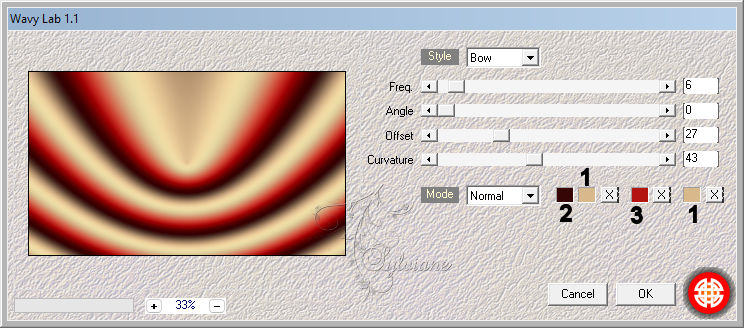
Efectos – complementos - Mehdi - Sorting Tiles
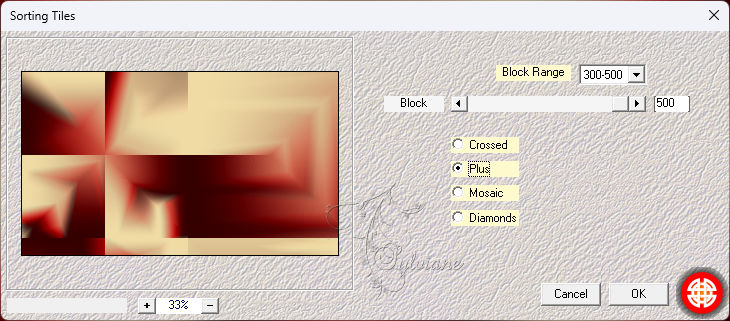
2.
Capas - Duplicar.
Imagen - Espejo – espejo horizontal
Imagen – espejo – espejo vertical
Opacidad: 50%.
Capas – fusionar – fusionar hacia abajo
Efectos – complementos - Filters Unlimited 2.0 - &<Kaleidoscope> - Kaleidoscope Persian
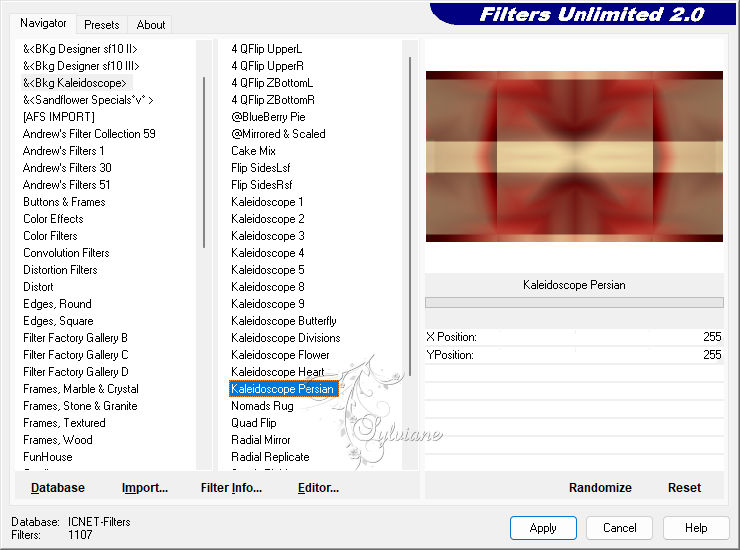
3.
Seleccións - Cargar / Guardar selección - Cargar seleccion de canal alfa....sélection 1
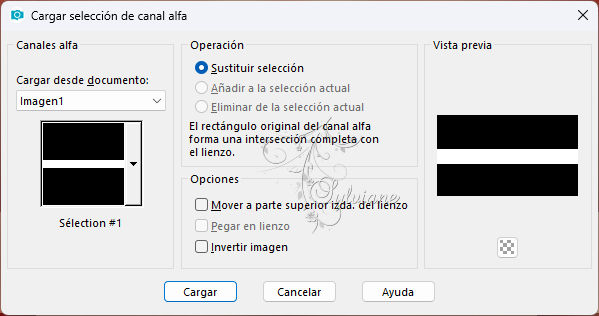
Selecciones - Convertir selección en capa
Seleccciones – anular seleccion
Efectos – efectos de distorsion – coordenadas polares
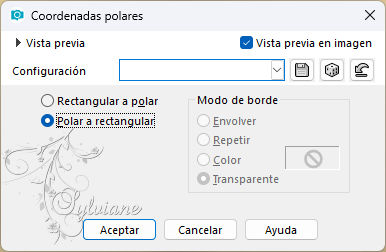
Cambie el Modo de fusión de esta capa a Luz Debil
4.
Capas - Duplicar.
Imagen – espejo – espejo vertical
Capas – fusionar – fusionar hacia abajo
Efectos – complementos - VM Toolbox – Trimosaic – estander
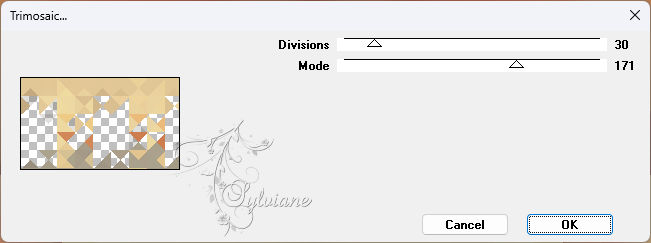
Efectos – efectos de los borders -realzar
Efectos – efectos de textura – persianas – color:#000000
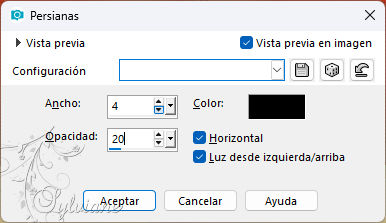
5.
Activar trama 1
Seleccións - Cargar / Guardar selección - Cargar seleccion de canal alfa....sélection 1
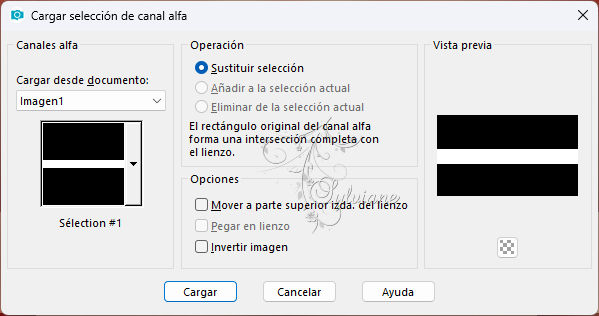
Selecciones - Convertir selección en capa
Seleccciones – anular seleccion
6.
Efectos – complementos - VM Toolbox – Trimosaic – estander
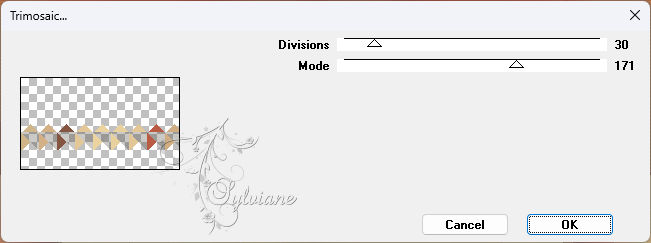
Efectos - Efectos 3D - Sombra paralela
4/-4/70/18 - color de fondo.
Efectos – complementos - Flaming pear - Flexify 2
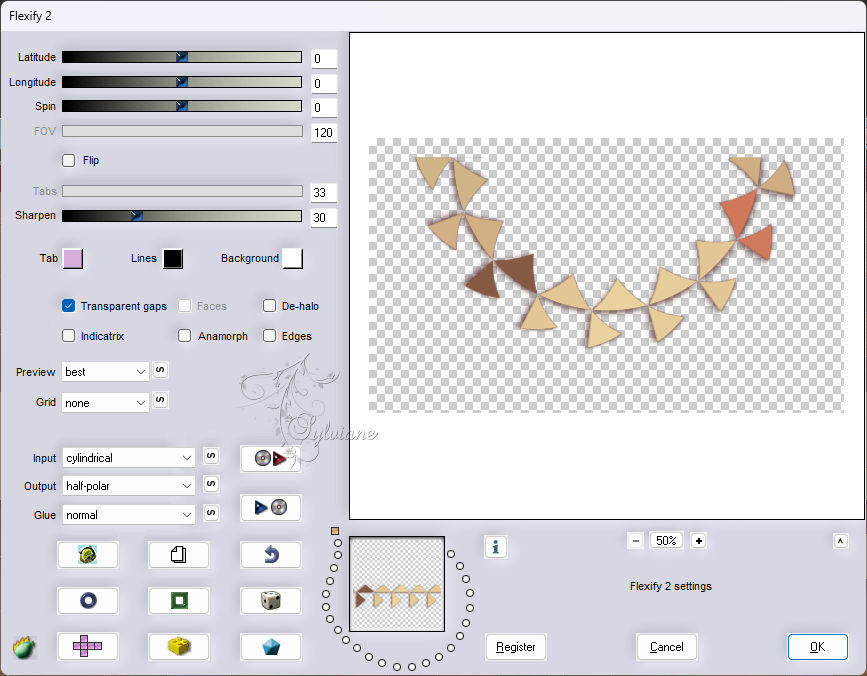
Efectos – complementos - unlimited 2.0 - Distortion filters - Scanline Shifter
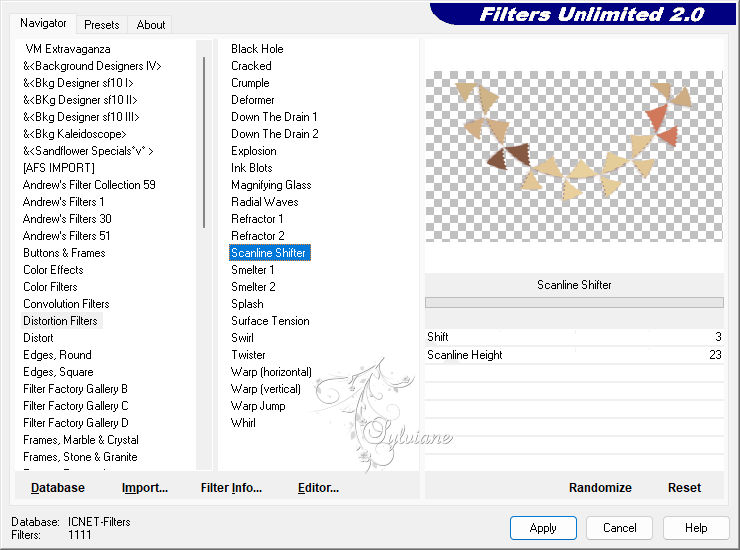
Activar la herramienta de selección (presione K en el teclado)
E introduzca los siguientes parámetros:
Pos X : 88 – Pos Y : 0
presione M
7.
Activar trama 1
Capas – nueva capa de trama
Seleccións - Cargar / Guardar selección - Cargar seleccion de canal alfa....sélection 2.
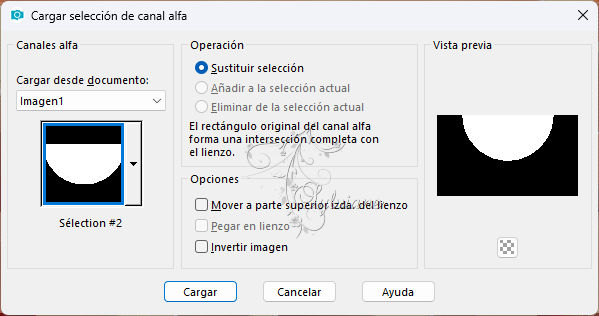
Abrir venice-2225423_1920
Edición - Copiar.
Vuelve a tu trabajo y ve a Edición - Pegar en selección.
Si usas una mascara, esto es opcional:
Capas – nueva capa de mascara – a partir du una imagen - 20-20
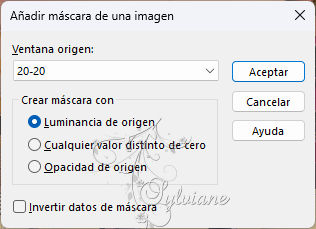
Capas – Fusionar - Fusionar Grupo.
Seleccciones – anular seleccion
8.
Activar trama 1
Efectos – complementos - unlimited 2.0 , Distortion filters : Scanline Shifter - estander
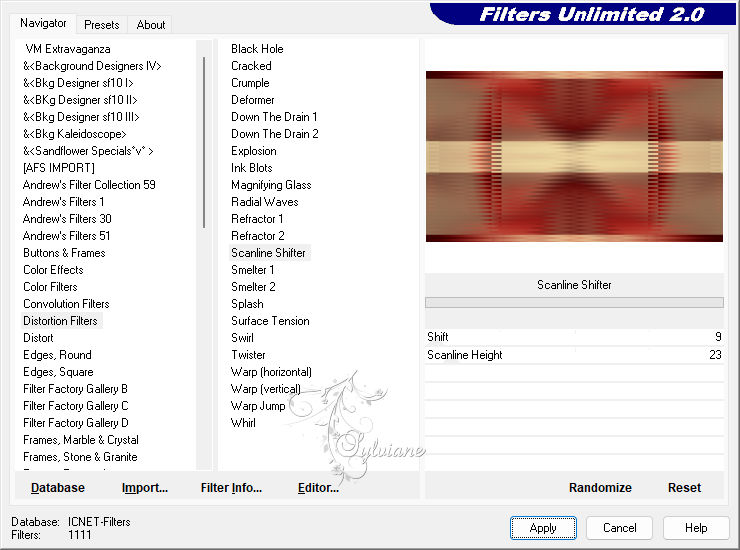
Efectos – efectos de la imagen – mosiaco integrado
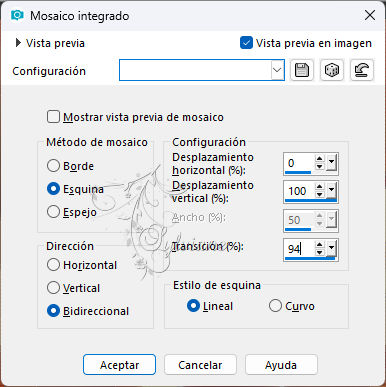
Editar - Repetir - mosiaco integrado
9.
Selecciones - Seleccionar todo.
Selecciones - modificar – contraer - 20 píxeles.
Selecciones - Invertir.
Selecciones - Convertir selección en capa
Ajustar – desenfocar – desenfoque gaussiano
radio 25.
unlimited, Distortion filters : Scanline Shifter
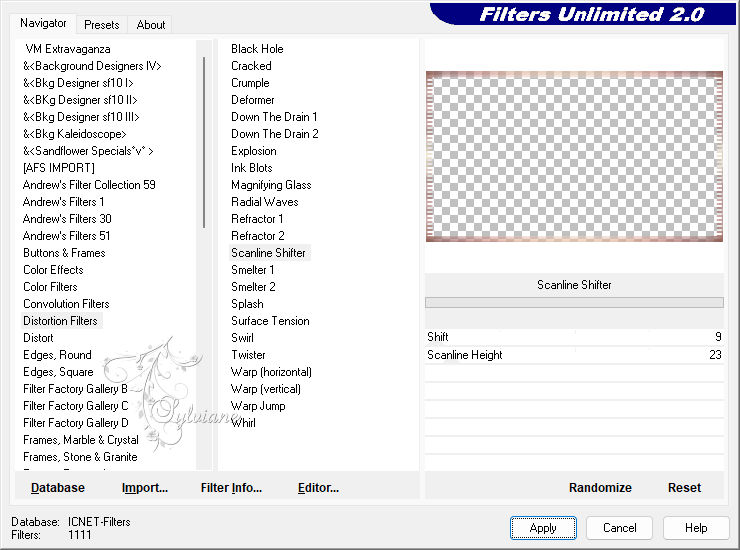
Efectos>Efectos 3D>Sombra paralela, misma configuración.
Seleccciones – anular seleccion
Permanecer en esta capa

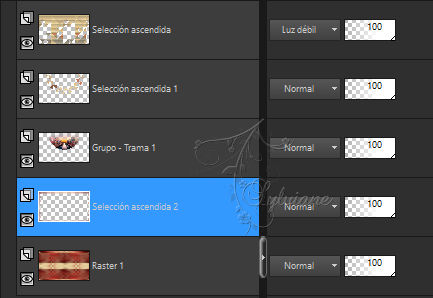
10.
Editar - Copiar.
Editar - Pegar como nueva imagen, y minimizar esta imagen (la usará para los bordes).
Vuelve a tu trabajo.
Abrir confettis
Editar - Copiar.
Vuelve a tu trabajo y ve a Editar - Pegar como nueva capa.
Objects – alinear – arriba
Activar la herramienta de selección (presione K en el teclado)
E introduzca los siguientes parámetros:
Pos X : 0 – Pos Y : 0
presione M
Capas – organizar – traer la frente
11.
Abrir guirlandes
eliminar marca de agua
Editar - Copiar.
Vuelva a su trabajo y vaya a Editar - Pegar como nueva capa.
Activar la herramienta de selección (presione K en el teclado)
E introduzca los siguientes parámetros:
Pos X : 9 – Pos Y : 0
presione M
12.
Abrir ai-generated-8403750_1920
Borre la marca de agua y vaya a
Editar - Copiar.
Vuelva a su trabajo y vaya a
Editar - Pegar como nueva capa.
Imagen – combiar tamano - 50%
redimensionar todas las capas no marcadas.
Mueva el tubo hacia abajo en el centro (Objects – alinear – abajo ).
Efectos - Efectos 3D - Sombra paralela
1/0/70/30 - color negro.
13.
Ajustar – nitidez -enfocar
Abrir titre
Editar - Copiar.
Vuelva a su trabajo y vaya a Editar - Pegar como nueva capa.
Activar la herramienta de selección (presione K en el teclado)
E introduzca los siguientes parámetros:
Pos X : 20 – Pos Y : 488
presione M
Adapta a tu tubo - puedes usar sólo una palabra y borrar la segunda.
Cambie el Modo de fusión de esta capa a Superposición.
14.
Imagen – anadir borders – simétrico - 1 pixel - color #b31411.
Imagen – anadir borders – simétrico - 5 píxeles - color de fondo.
Imagen – anadir borders – simétrico - 1 píxel - color #b31411.
Imagen – anadir borders – simétrico - 5 píxeles - color de primer plano.
Imagen – anadir borders – simétrico - 1 píxel - color #b31411.
Selección - Seleccionar todo.
Imagen – anadir borders – simétrico - 20 píxeles - color de fondo.
Selecciones - Invertir.
15.
Activa la imagen del borde que minimizaste en el paso 9 y ve a Editar - Copiar.
15. Vuelva a su trabajo y vaya a Editar -Pegar en selección.
Ajustar – Nitidez - Enfocar.
Selecciones - Invertir.
Efectos - Efectos 3D - Sombra paralela, misma configuración.
Seleccciones – anular seleccion
16.
Activar su herramienta Varita Mágica , tolerancia y pluma 0,
y haga clic en el borde de color de primer plano de 5 píxeles.
Efectos – efectos de textura – persianas
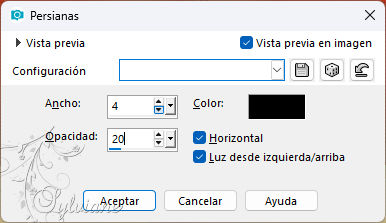
Ajuste – Nitidez - Enfocar.
Efectos – efectos de textura – persianas
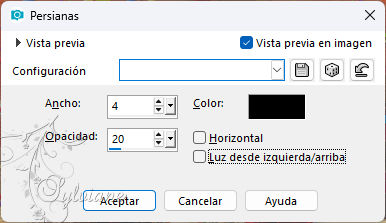
Seleccciones – anular seleccion
17.
Abrir déco masque (colorear si es necesario)
EditarCopiar.
17.
Vuelva a su trabajo y vaya a Editar - Pegar como nueva capa.
Mueva el tubo en la parte superior izquierda, o a su gusto.
Abrir déco texte
Borre la marca de agua y vaya a Editar - Copiar.
Vuelva a su trabajo y vaya a Editar - Pegar como nueva capa.
Activar la herramienta de selección (presione K en el teclado)
E introduzca los siguientes parámetros:
Pos X : 97 – Pos Y : 499
presione M
Reduzca la opacidad de esta capa al 80%.
(si sólo utilizó un trabajo del título, haga lo mismo con el texto deco).
18.
Firma tu obra.
Añade las marcas de agua del autor y del traductor.
19.
Imagen – anadir borders – simétrico - 1 píxel - color de fondo.
Imagen>Redimensionar, 950 píxeles de ancho, redimensionar todas las capas marcadas.
20.
Ajustar – Nitidez – mascara de desenfoque- Suave
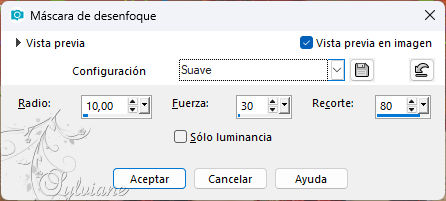
Guardar como jpg.
Back
Copyright Translation 2024 by SvC-Design
------------------------------------------------------------------------------
Gracias a todos los que crearon